
Obnovitev sistema Windows iz varnostne kopije v drugem računalniku z uporabo AOMEI Universal Restore
Glede tehnologije
AOMEI Universal Restore je tehnologija, katere bistvo je, da odvijete gonilnike komponent med fazo obnovitve sistema Windows. Zasnovan za primere: • uvedba sistema na različnih podjetniških napravah; • zamenjave posameznih komponent, ki lahko povzročijo smrt modrega zaslona (običajno matične plošče, procesorji, RAM); • Prenos delovnega sistema - z nastavitvami, programi, profili in osebnimi podatki - v drug računalnik. Univerzalna obnovitev AOMEI je enostavnejša od njenega programa Acronis. Medtem ko je slednji mehanizem za nameščanje gonilnikov za nove komponente, univerzalni obnovitveni program AOMEI ponuja samo ponastavitev za gonilnike, ki so prejeti iz varnostne kopije operacijskega sistema. In Windows naj bi teoretično sam namestil vse, kar potrebuje, prvič, ko se zažene. Katera tehnologija razvijalca je boljša? V večini primerov lahko storite s poenostavljeno Universal Restore iz AOMEI. Toda tehnologija podjetja Acronis še vedno pogosteje zažene sistem, ki je v nekaterih primerih obnovljen iz tujerodne varnostne kopije. Zaradi dejstva, da lahko Acronis Universal Restore izvaja gonilnike, preden se zažene Windows, se lahko prenaša med napravami z različnimi krmilniki trdega diska. In kot veste, se vozniki ob menjavi takšnih krmilnikov še niso naučili menjati gonilnikov brez ponovne namestitve.
- Opomba: prijatelji, niti Universal Restore tehnologija iz AOMEI, niti Acronis tehnologija, niti standardni pripomoček za ločevanje Windows iz strojne opreme Sysprep ne bodo pomagali, če je treba operacijski sistem prenesti z diska MBR na disk GPT in obratno. Ker je to vprašanje na področju razdelitve prostora na disku in vpliva na vidike zagona sistema.
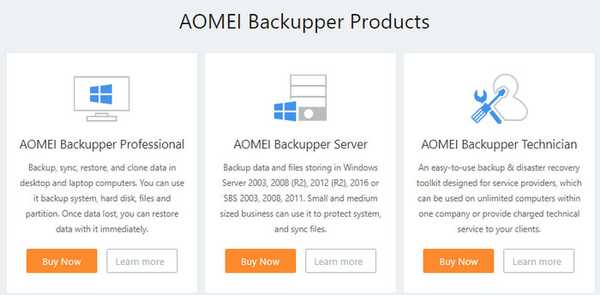
Ustvarite zagonske medije
Pojdimo v oddelek programa Utilities. Kliknite na element "Ustvari zagonski medij".
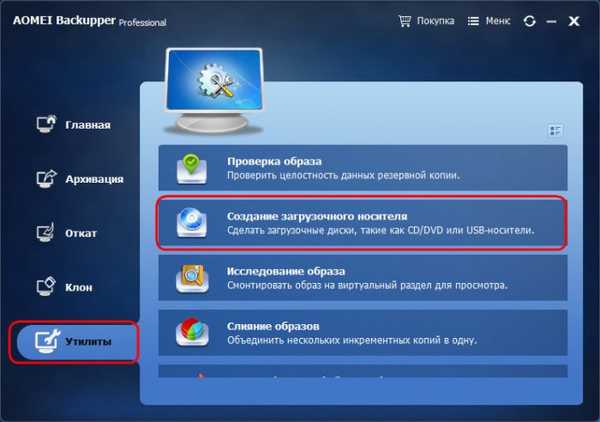
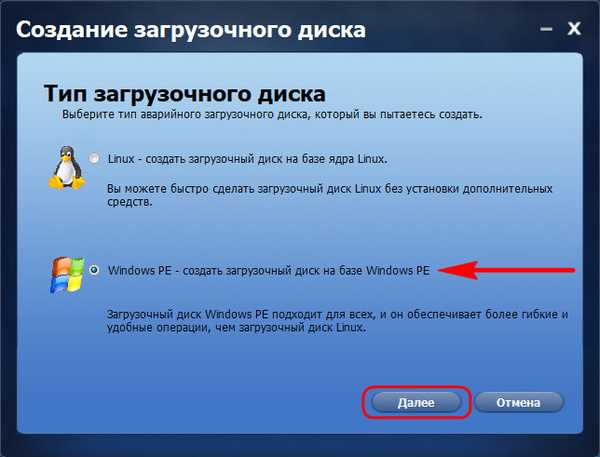
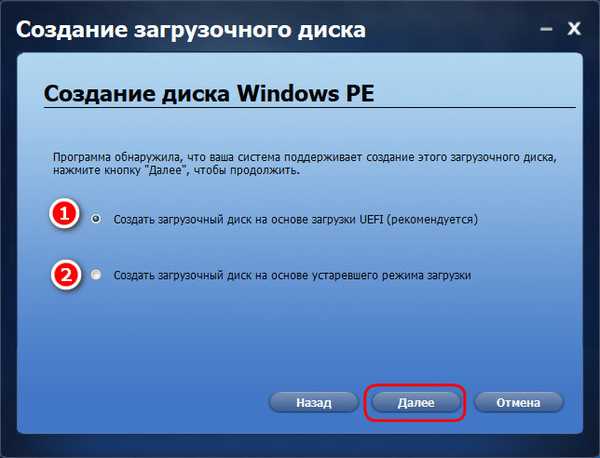
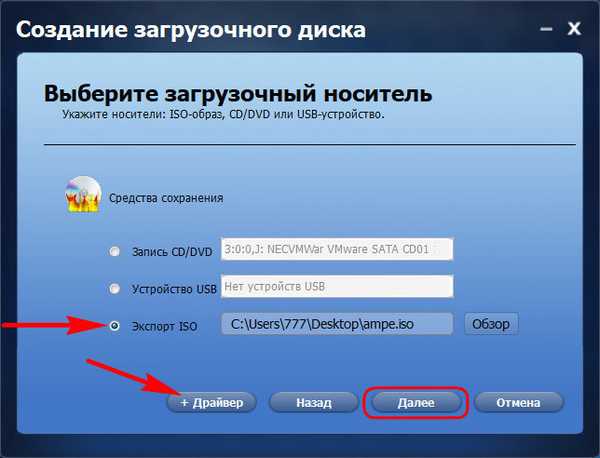
Varnostno kopiranje na izvornem računalniku
Lahko naredite varnostno kopijo sistema Windows v izvornem računalniku z nameščenim programom AOMEI Backupper ali iz zagonskih medijev. Toda zadnja metoda traja malo manj časa zaradi popolne vrnitve velikega hitrosti pisanja podatkov s trdih diskov v postopek varnostnega kopiranja. No, začnimo. Povezujemo se z izvornim računalnikom, iz katerega želite prenesti Windows, z zmogljivim bliskovnim pogonom USB, USB-HDD, drugo vrsto pogona. Če sta izvorni in ciljni računalnik vgrajena v računalnik, lahko varnostno kopijo shranite na notranji trdi disk prvega. Nato nato trdi disk priključite na drugi ciljni računalnik v času trajanja obnovitve varnostnih kopij. Prijatelji, ki ne vedo, kako povezati notranje trde diske za računalnik, glejte ta članek.
Izvorni računalnik naložimo iz medija AOMEI Backupper, če je izbran način varnostnega kopiranja z njegovim sodelovanjem. Ustvari novo varnostno kopijo.
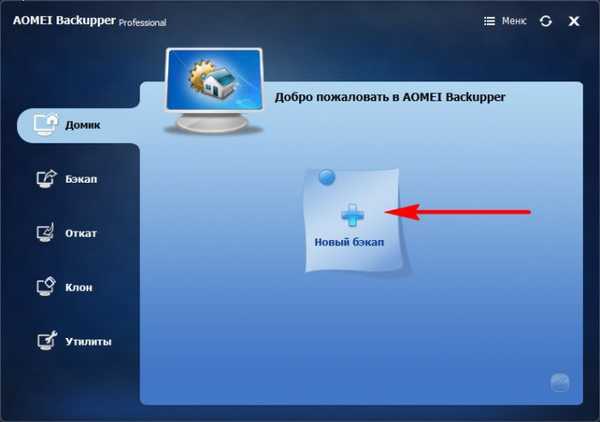
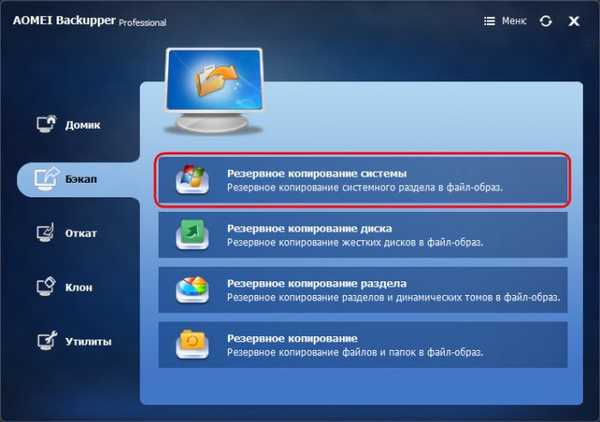


Obnovite Windows na ciljnem računalniku
Rezervni pogon povežemo s ciljnim računalnikom in zaženemo z zagonskega medija AOMEI Backupper Professional. Pojdemo na razdelek "Odvračanje". Tu označimo pot, kjer je shranjena varnostna kopija.
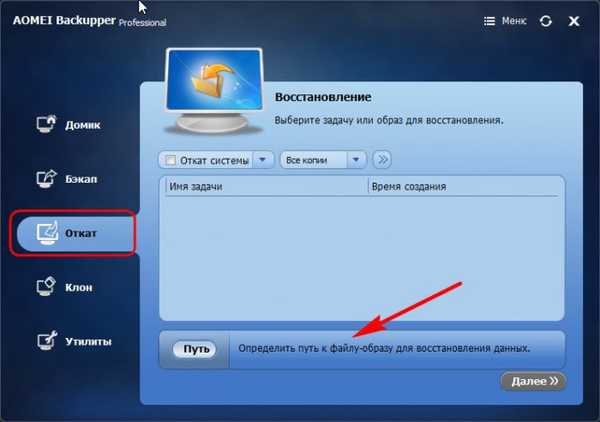
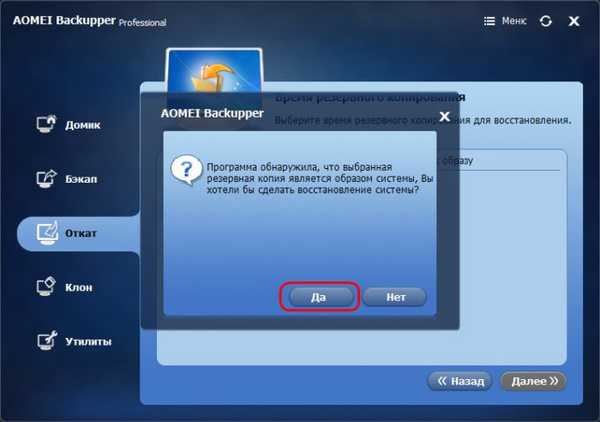
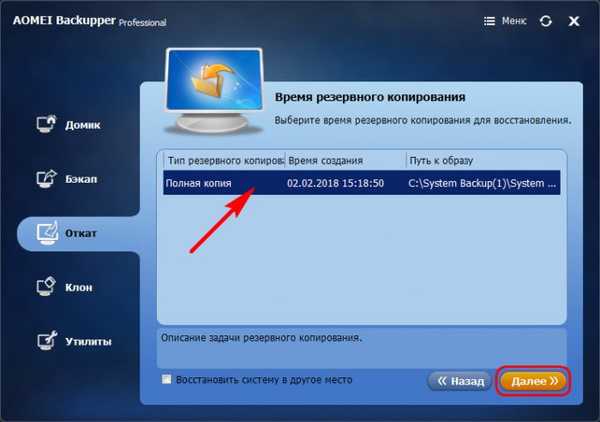
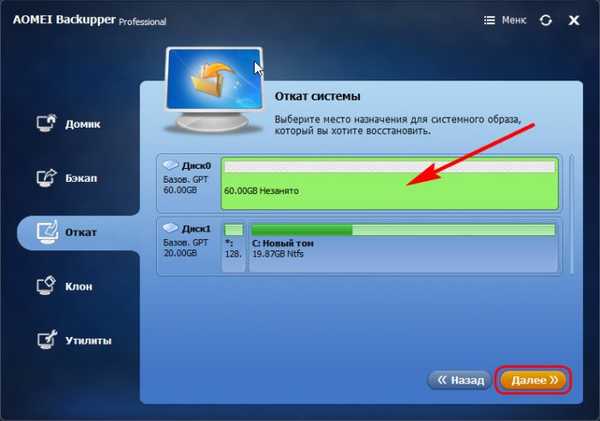
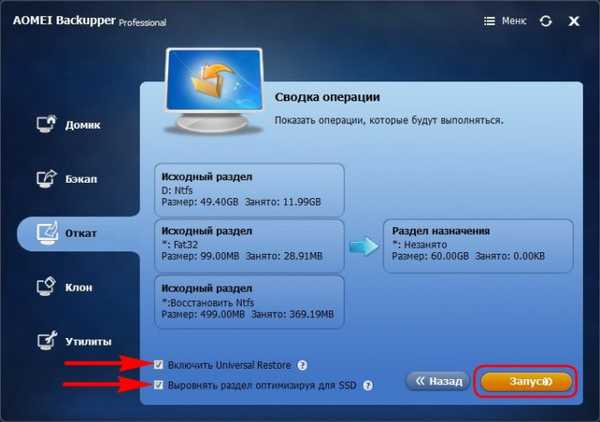
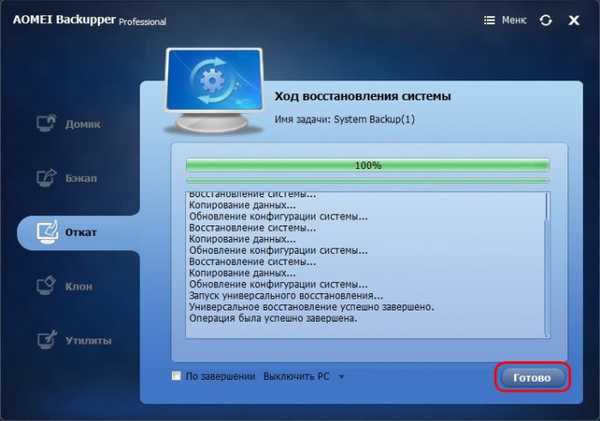
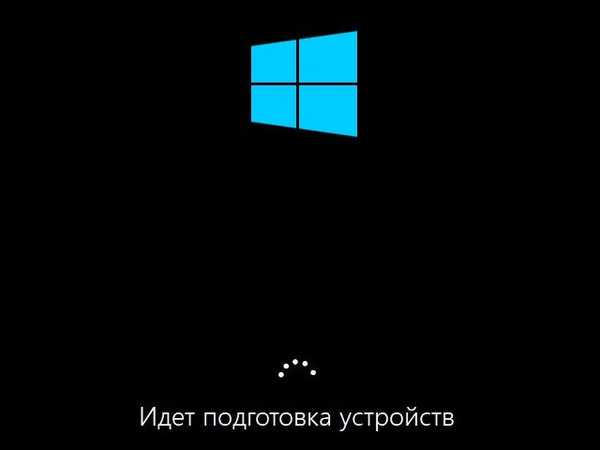
Oznake za članek: Backup AOMEI Backupper Trdi disk











